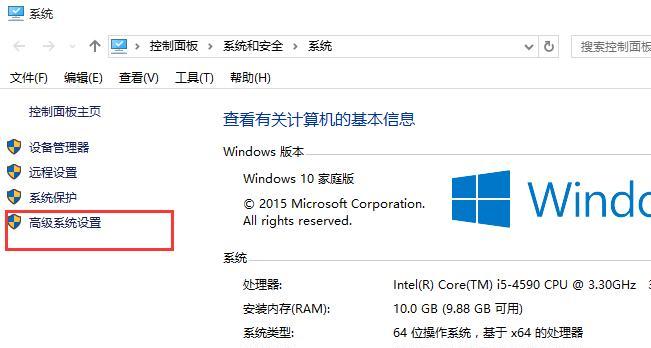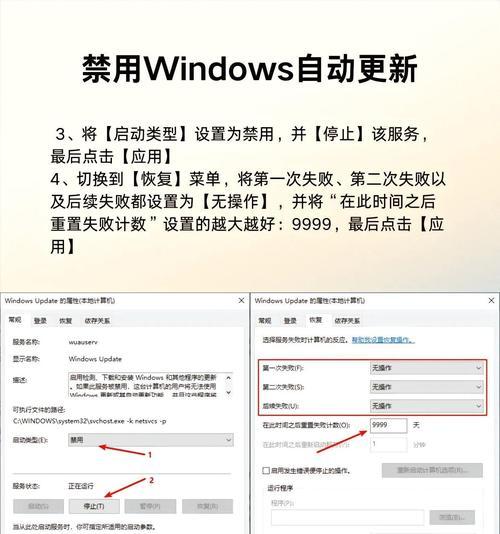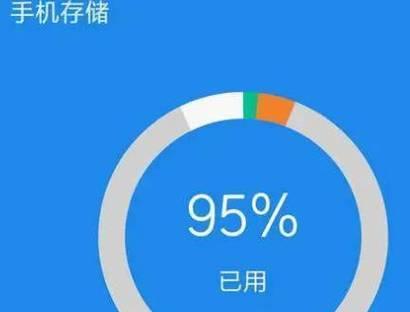在我们的日常使用电脑的过程中,经常会遇到运行内存不足的困扰。电脑运行缓慢、程序崩溃、甚至蓝屏死机,这些现象都可能是由于系统内存占用过高导致的。如何有效降低电脑系统内存的占用呢?本文将为您提供一系列切实可行的方法和技巧,帮助您轻松应对运行内存不足的难题。
一、了解内存和其在电脑中的作用
内存,即随机存取存储器(RAM),是电脑中用于临时存储数据的硬件组件。它直接影响到电脑的运行速度和多任务处理能力。内存占用过高,意味着电脑在处理任务时可用的内存量减少,从而降低了电脑的整体性能。
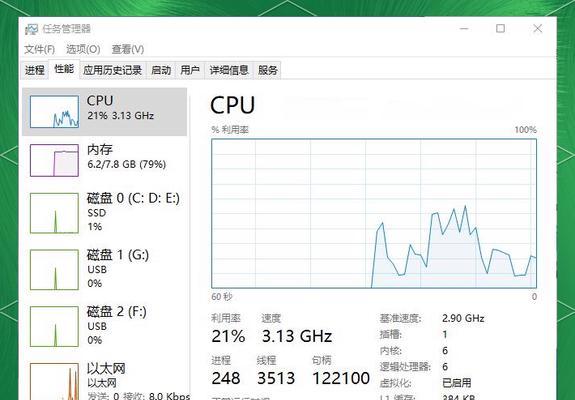
二、系统内存占用高的原因分析
在降低内存占用之前,我们需要了解导致内存占用高的常见原因。可能的原因包括:
开启了过多的程序或浏览器标签页。
病毒或恶意软件的感染。
系统或程序中的内存泄漏。
不必要的启动程序占用大量内存。
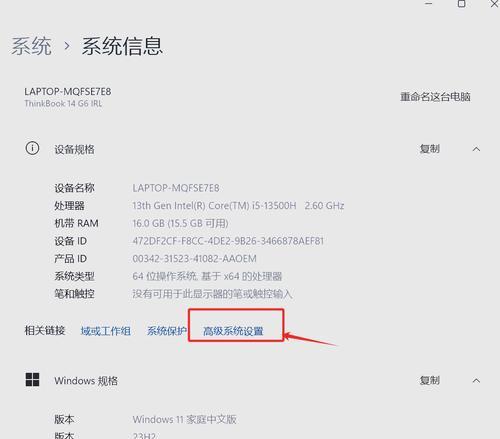
三、降低内存占用的具体措施
1.关闭不必要的程序和后台进程
按下`Ctrl+Shift+Esc`打开任务管理器。
在“进程”标签页中,查看正在运行的程序和后台进程。
找到不必要的程序,点击右键选择“结束任务”。
2.管理启动项,减少开机时的内存占用
同样在任务管理器中,点击“启动”标签。
禁用不必要的启动项,这些程序将在开机时自动运行。
3.使用系统自带的工具清理内存
在任务管理器的“性能”标签页中,点击“启动内存清理”。
或者使用快捷键`Windows键+R`打开运行窗口,输入`cleanmgr`并回车。
4.升级硬件,增加物理内存
考虑升级电脑的物理内存(RAM),增加更多的内存空间。
5.使用第三方内存优化工具
使用如CCleaner等第三方软件进行深度清理,释放被占用的内存。
确保从正规渠道下载并扫描恶意软件。
6.调整虚拟内存大小
在系统属性中,点击“高级系统设置”。
在性能设置中选择“高级”,点击“更改”调整虚拟内存的大小。
7.定期进行磁盘碎片整理和系统更新
使用系统自带的磁盘碎片整理工具整理硬盘。
定期检查并安装Windows更新。
8.注意恶意软件的防护
安装并更新防病毒软件,定期进行全盘扫描。
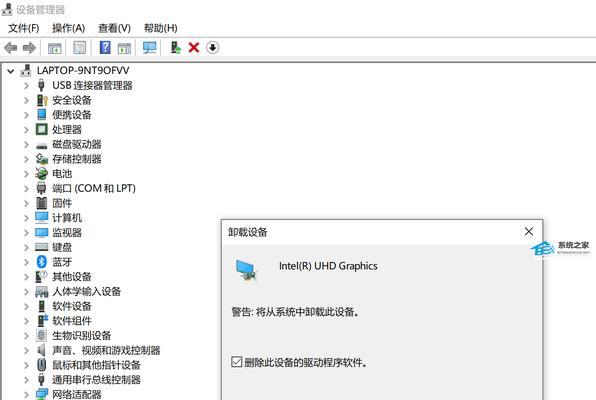
四、解决内存占用问题后的电脑性能提升
降低内存占用后,您的电脑将能够更加流畅地运行。不仅程序启动速度会加快,多任务处理能力也会提高,减少因内存不足导致的系统崩溃或死机的情况。
五、用户可能遇到的问题及解决方法
问题1:如何判断哪些进程是安全关闭的?
使用任务管理器的“详细信息”查看进程的描述。对于不认识或不常用的进程,建议使用搜索引擎查询后再决定是否关闭。
问题2:结束进程后,某个程序无法正常工作怎么办?
重启电脑通常可以解决大多数问题。如果问题依旧,请检查该程序的官方文档或寻求技术支持。
六、结语
通过上述的步骤,我们可以有效地降低电脑系统内存的占用,从而提升电脑的性能和稳定性。要记住,养成良好的电脑使用习惯,定期进行电脑的维护和优化,能够有效预防内存占用过高所带来的问题。希望这些技巧对您有所帮助,让您的电脑操作更加流畅、高效。